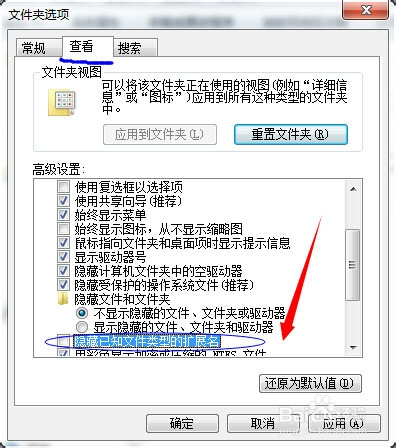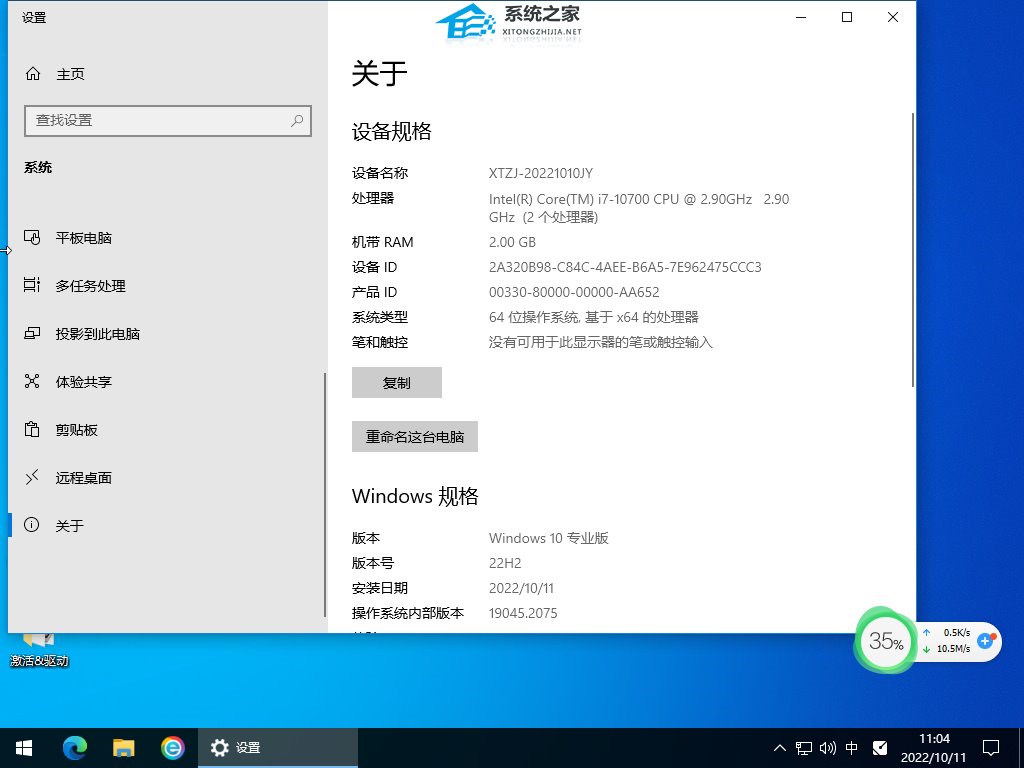打印机共享无法连接怎么办?
可以通过如下步骤解决:
1、被共享的打印机主机电脑需要开启Guest用户,右击“我的电脑”—“管理”—"本机使用者和群组"—“使用者”—双击“Guest”用户—去掉“账户已停用”勾
2、无法保存打印机设置,操作无法完成(错误0x000006d9),开启服务Windows firewall,并确保服务Computer、Server、Print spooler开启。在防火墙中允许“Microsoft网络的文件和打印机共享”
3、无法连接打印机,(错误0x0000000a),开启服务WRM和Server,如若不行在本地安装驱动后连接。
4、计算机突然无法打印,需打印时服务(Print spooler)会自动停止。
X:\windows\system32\spool\PRINTERS目录清空,再重启print spooler服务即可
5、共享打印机登入失败,Win+R→gpedit.msc登入组策略(本地安全性原则)
(注:如果无法访问所有共享,打开“TCP/IP NetBIOS Helper“服务。)
6、对于局域网内的共享主机连接的打印机,也有可能是共享主机用的是XP系统,只安装了XP下的打印机驱动,该驱动只能支持XP/200X系统的机器共享打印,而不支持win7。
Win7下网络打印机可以正常访问,但是无法打印,打印机脱机。可能是打印机IP地址与网络端口IP地址不同,可在打印机设置端口里查看。
打印机共享无法连接的解决方法:
1、首先确保打印机被正确的设置为“共享设备”。具体设置为“共享打印机”的方法如下。WinXP用户:打开“控制面板”,双击“打印机和传真”图标,然后在打开的窗口中,右击“打印机”图标,从弹出的窗口中选择“共享”选项,然后勾选“共享这台打印机”项即可。
2、Win7用户:打开“控制面板”,将“查看方法”设置为“大图标”,然后点击“网络和共享中心”项,接着点击“更改高级共享设置”项,最后勾选“启用文件和打印机共享”选项即可。
3、设置防火墙,允许“文件和打印机共享”进程通过。WinXP用户: 打开“控制面板”,双击“Windows防火墙”图标,在打开的窗口中确保只选择“启用(推荐)”项,然后切换至“例外”选项卡,勾选“文件和打印机共享”项。
4、Win7用户:依次点击“控制面板”→“网络和共享中心”,然后点击“Windows防火墙”→“允许程序或应用通过防火墙”, 然后在打开的窗口中勾选“文件和打印机共享”以及右侧的两个选项,最后点击“确定”按钮。
5、开启“来宾账号”。打开“控制面板”,双击“用户账号”图标,点击“Guest”账号,然后点击“启用来宾账号”按钮即可。
6、Win7用户:依次打开“控制面板”→“用户和账号”→“管理其它账号”, 接着点击“Guest账号”→“启用”按钮将其启用。最后就可以正常安装网络打印机啦。
win7系统错误0x000006d9无法保存共享打印机怎么办?
方法如下:1. 右击桌面上“计算机”图标,在弹出的快捷菜单中点击“管理”命令项2. 然后在弹出的“计算机管理”窗口,点击左侧“服务”,再右侧服务列表中双击选中“Windows Firewall”服务3. 弹出“Windows Firewall”服务属性窗口中进行设置,按照图片标记位置选中,最后点击“确定”按钮。4. 设置完成后,再返回“计算机管理”窗口,能看到“Windows Firewall”服务已处于自动启动状态。下面来设置打印机共享操作:
点击“开始”-“设备和打印机”
2. 弹出“设备和打印机”窗口,选中准备共享的打印机右击,在弹出的快捷菜单中点击“打印机属性”按钮3. 弹出“打印机属性”窗口,选择“共享”选项卡,勾选“共享这台打印机”复选框,给打印机取个名称,点击“确定”按钮,完成打印机的共享操作